
php editor Xinyi は、win7 フォルダーが緑色になり、権限がないという問題の解決策を提供します。 win7システムでは、フォルダーが緑色になり、アクセスまたは操作できない状況に遭遇することがあります。これは通常、権限設定の問題が原因で発生します。心配しないでください。フォルダーのアクセス許可を変更することでこの問題を解決できます。このチュートリアルでは、win7 でフォルダーのアクセス許可を変更する方法を詳しく紹介します。これにより、フォルダーのアクセス許可の問題を簡単に解決し、通常の操作エクスペリエンスを復元できるようになります。具体的な手順を見ていきましょう!
win7 フォルダーのアクセス許可を変更する方法:
1. まず、暗号化されたフォルダーを右クリックして選択し、フォルダーの下にある [プロパティ] をクリックします。
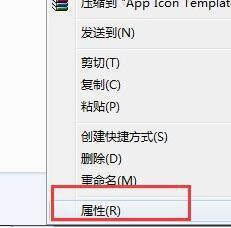
#2. プロパティ メニュー インターフェイスを開いた後、[全般] タブで [詳細] オプションを見つけ、クリックして入力します。
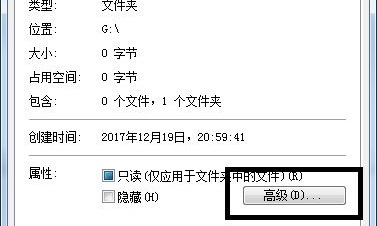
#3. 次に、[圧縮] または [暗号化] タブで [コンテンツを暗号化してデータを保護する] のチェックを外します。
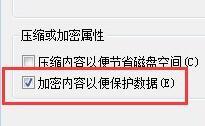
#4. 最後に、ポップアップ プロンプト ボックスで [このフォルダー、サブフォルダー、およびファイルに変更を適用する] を選択し、[確認] をクリックします。
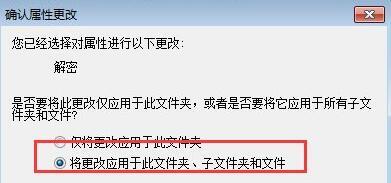
#5. 完了後、設定したフォルダーは通常の黒色に変わり、設定されていないフォルダーは緑色の暗号化状態のままであることがわかります。
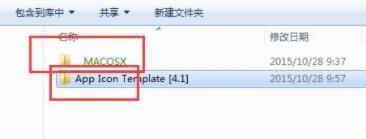
以上がwin7フォルダーが緑色になり、アクセス許可がない場合はどうすればよいですか? win7でのフォルダー権限の変更に関するチュートリアルの詳細内容です。詳細については、PHP 中国語 Web サイトの他の関連記事を参照してください。